亲爱的电脑小伙伴,你是不是也遇到了这样的烦恼:打开电脑,满怀期待地想要进入Windows 7系统,结果屏幕却一片漆黑,只有那个孤零零的鼠标箭头在跳动?别急,让我带你一步步揭开这个谜团,让你的电脑重焕生机!
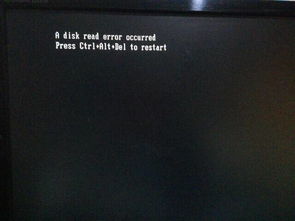
首先,我们要弄清楚黑屏的原因。根据网上的资料,导致Windows 7进入系统黑屏的原因有很多,比如:
1. 系统文件损坏:可能是系统更新、安装软件或者病毒感染导致系统文件损坏。
2. 驱动程序问题:显卡、网卡等硬件驱动程序不兼容或者损坏。
3. BIOS设置错误:BIOS设置不正确,导致系统无法正常启动。


了解了黑屏的原因,接下来就是解决黑屏的方法了。以下五大绝招,助你轻松破解黑屏之谜!
1. 重启电脑,按下F8键进入高级启动选项。
2. 选择“安全模式”或“安全模式带网络”。
3. 如果能成功进入系统,说明是系统文件损坏或驱动程序问题。
1. 在安全模式下,打开“运行”窗口,输入“msconfig”并回车。
2. 切换到“启动”选项卡,禁用所有启动项。
3. 重启电脑,尝试进入正常模式。
1. 重启电脑,按下F2键进入BIOS设置。
2. 进入“Boot”菜单,检查硬盘启动顺序是否正确。
3. 如果设置错误,将其修改为正确顺序。
1. 检查内存条是否松动或损坏,重新插拔或更换内存条。
2. 检查硬盘是否正常,可以使用硬盘检测工具进行检测。
3. 检查显卡、网卡等硬件驱动程序是否正常。
如果以上方法都无法解决问题,那么只能选择重装系统了。以下是一些建议:
1. 准备一个Windows 7安装盘或U盘。
2. 将安装盘或U盘插入电脑,重启电脑并从安装盘或U盘启动。
3. 按照提示进行安装,完成安装后重新启动电脑。
1. 在进行以上操作之前,请确保备份重要数据,以免丢失。
2. 如果不熟悉电脑操作,请寻求专业人士的帮助。
黑屏问题虽然让人头疼,但只要我们耐心排查,总能找到解决方法。希望这篇文章能帮助你解决Windows 7进入系统黑屏的问题,让你的电脑重获光明!